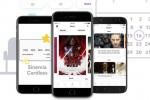Az Xbox Series X kissé lomhán működik mostanában, különösen akkor, amikor új játékokat próbálsz ki? Ez a gyorsítótár megtelésével kapcsolatos probléma lehet, amelybe az Xbox felhasználók idővel belefutnak.
Tartalom
- Az Xbox Series X rendelkezik gyorsítótárral? Megtelhet?
- Hogyan lehet törölni a játék gyorsítótárát Xbox Series X-en
- Kapcsolja be az Xbox Series X-et
- Miért lassul még mindig az Xbox Series X?
Ajánlott videók
Könnyen
20 perc
Xbox Series X
Íme, hogyan működik az Xbox Series X gyorsítótár, és hogyan ürítheti ki a menükkel és a bekapcsolási ciklussal!
Az Xbox Series X rendelkezik gyorsítótárral? Megtelhet?
Más számítógépekhez hasonlóan az Xbox Series X is gyorsítótárat használ, ami egy korlátozott tartalék gyors memória a fontos és gyakran használt memória mentésére. játékaid részeit, alkalmazások és lemezek. De ez a gyorsítótár korlátozott. Ha a következetes használat és sok új játék felfedezése révén megtelik, akkor az Ön
Hogyan lehet törölni a játék gyorsítótárát Xbox Series X-en
Indítsa el Xbox Series X-jét, és készüljön fel a gyorsítótár-ürítési munkára.
1. lépés: Először is töröljük a Blu-ray gyorsítótárat. Ez különösen akkor hasznos, ha nagy Blu-ray gyűjteménye van, és rengeteg filmet vagy műsort néz a Series X segítségével. Minden lemez elfoglal egy kis helyet a gyorsítótárban. A törléséhez nyomja meg a gombot Xbox gombot a vezérlőn, navigáljon jobbra a sajátjához Profil, és válasszon Beállítások.

2. lépés: Választ Eszközök és csatlakozások. Válassza ki Blu Ray folytatni.
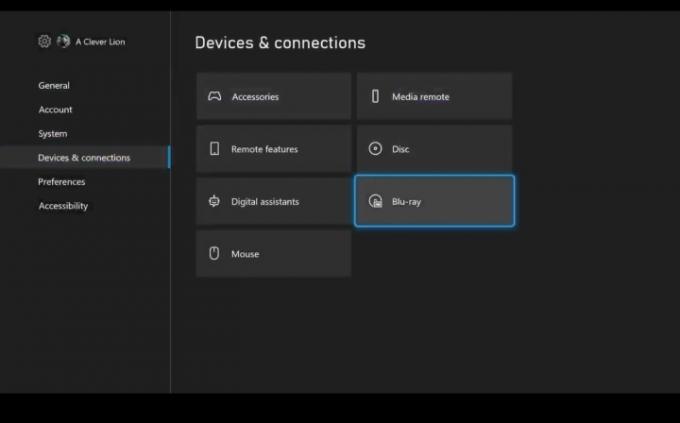
Összefüggő
- A legjobb tulajdonságok az első szint eléréséhez a Remnant 2-ben
- Xbox Live Gold előfizetésed idén szeptemberben Xbox Game Pass Core-ra változik
- Az Xbox Series X/S vezérlőgombjainak átrendezése
3. lépés: Választ Állandó tárolásés válassza ki a lehetőséget Egyértelmű a gyorsítótár törléséhez.
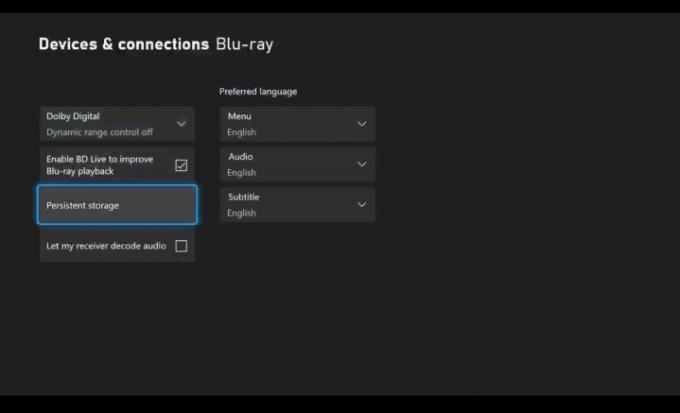
4. lépés: Mivel a lemezek megvannak, itt az ideje a rendszer visszaállításának, hogy törölje a többi gyorsítótárat. Irány ide Beállítások, és ezúttal válasszon Rendszer.
5. lépés: Menj Konzol információ.
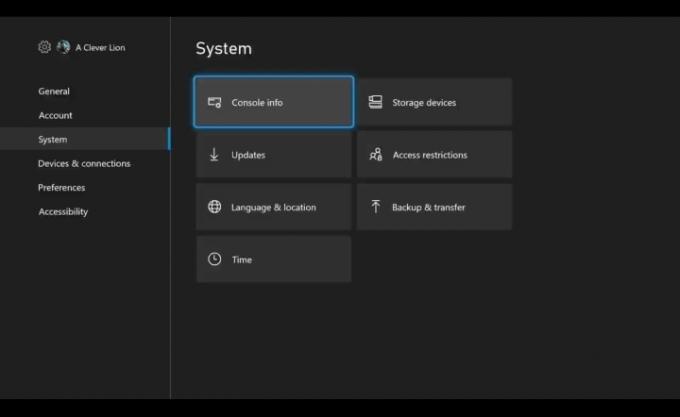
6. lépés: Választ Reset konzol.

7. lépés: Válassza a lehetőséget Állítsa vissza és tartsa meg a játékaimat és alkalmazásaimat. Ellenkező esetben mindent újra le kell töltenie.
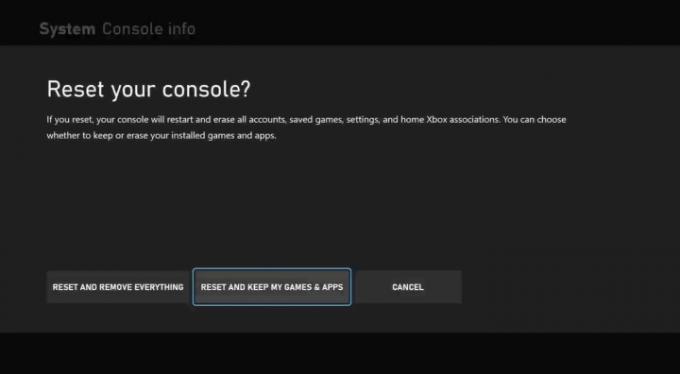
8. lépés: Várja meg, amíg az Xbox Series X visszaáll. Ez a körülményektől függően eltarthat egy ideig, akár fél óráig is, ezért legyen türelmes.
Kapcsolja be az Xbox Series X-et
A másik lehetőség a gyorsítótár törlésére teljesen elkerüli a menüket, de le kell mennie a kábelek közé, és meg kell tennie néhány hardveres dolgot. Íme, hogyan működik.
1. lépés: Teljesen állítsa le az Xbox Series X-et.
2. lépés: Húzza ki az Xbox Series X csatlakozóját a tápkábelből vagy a konnektorból.
3. lépés: Várjon néhány percet. Amíg vár, nyomja le a gombot Erő gombot az X sorozaton, és tartsa lenyomva egy ideig, körülbelül 5-10 másodpercig. Ismételje meg ezt néhányszor, amíg vár.
4. lépés: Csatlakoztassa vissza az X sorozatot, és kapcsolja be újra.
Miért lassul még mindig az Xbox Series X?
Ha játékai elsősorban online vannak, mindig érdemes ellenőrizni és alaphelyzetbe állítani az internetkapcsolatot, és lehetőség szerint vezetékes kapcsolatot használni a Wi-Fi helyett. Előfordulhat, hogy az Xbox Series X nem játszik jól semmilyen csatlakoztatott tárolóval, kivéve a Seagate bővítőkártyát a dedikált nyílásban. Próbáljon meg eltávolítani minden más csatlakoztatott merevlemezt és tartozékot, és ellenőrizze, hogy ez javítja-e a teljesítményt.
Szerkesztői ajánlások
- A Relics in Remnant 2 frissítése
- A legjobb közelgő Xbox Series X játékok: 2023 és utána
- Az értesítések kikapcsolása Xbox Series X/S rendszeren
- Fortnite Artifact Axe: hogyan kell elpusztítani a köveket és a legjobb hely
- Az Xbox Series X a Diablo 4-el korlátozott ideig 60 dollár kedvezménnyel kapható
Frissítse életmódjátA Digital Trends segítségével az olvasók nyomon követhetik a technológia rohanó világát a legfrissebb hírekkel, szórakoztató termékismertetőkkel, éleslátó szerkesztőségekkel és egyedülálló betekintésekkel.